
usb硬盘镜像安装win7系统,USB硬盘镜像安装Windows 7系统全攻略
时间:2024-12-11 来源:网络 人气:
USB硬盘镜像安装Windows 7系统全攻略

一、准备工作
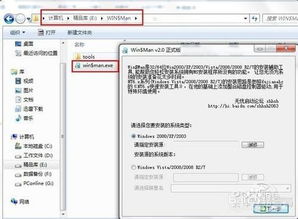
在开始安装之前,我们需要做一些准备工作。
1. 准备USB硬盘

首先,您需要准备一个至少8GB容量的USB硬盘。确保USB硬盘没有重要数据,因为制作镜像过程中会格式化USB硬盘。
2. 下载Windows 7镜像文件

您可以从微软官方网站或其他可靠渠道下载Windows 7镜像文件。下载完成后,将其保存到您的电脑中。
3. 下载制作工具
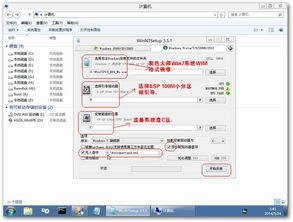
为了将Windows 7镜像文件写入USB硬盘,您需要下载并安装制作工具。常用的制作工具有Windows USB/DVD Download Tool、Rufus等。
二、制作USB硬盘镜像
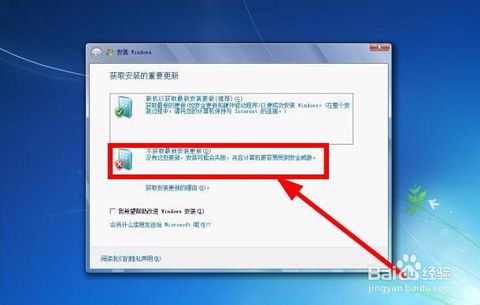
完成准备工作后,接下来就是制作USB硬盘镜像的步骤。
1. 运行制作工具
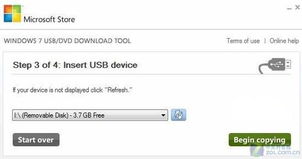
打开您下载的制作工具,选择“创建USB启动盘”或类似选项。
2. 选择镜像文件

在弹出的窗口中,选择您下载的Windows 7镜像文件。确保选择正确的镜像文件,以免安装错误版本。
3. 选择USB硬盘
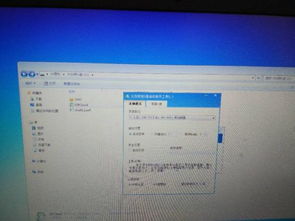
在列表中选择您的USB硬盘。如果您的USB硬盘有多个分区,请确保选择包含Windows 7镜像文件的分区。
4. 开始制作

点击“开始”或“创建”按钮,制作工具将开始将Windows 7镜像文件写入USB硬盘。这个过程可能需要一些时间,请耐心等待。
三、使用USB硬盘镜像安装Windows 7
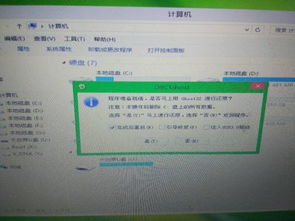
制作完成后,您可以使用USB硬盘镜像安装Windows 7系统。
1. 重启电脑

将USB硬盘插入电脑,重启电脑。在启动过程中,根据提示按F2、F10或Delete键进入BIOS设置。
2. 设置启动顺序
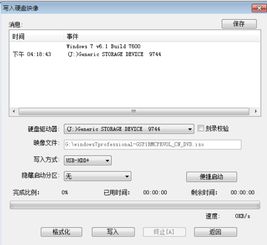
在BIOS设置中,将USB硬盘设置为第一启动设备。保存设置并退出BIOS。
3. 开始安装
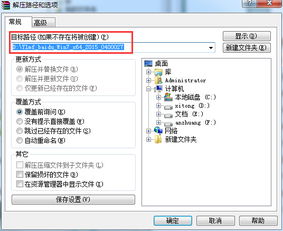
重启电脑后,电脑将从USB硬盘启动。按照屏幕上的提示进行Windows 7安装过程。
四、注意事项

在安装过程中,请注意以下几点:
1. 确保USB硬盘连接稳定
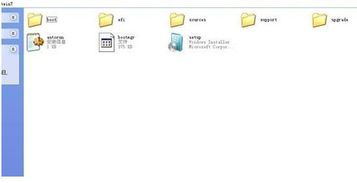
在安装过程中,请确保USB硬盘连接稳定,避免因连接不稳定导致安装失败。
2. 选择正确的安装选项
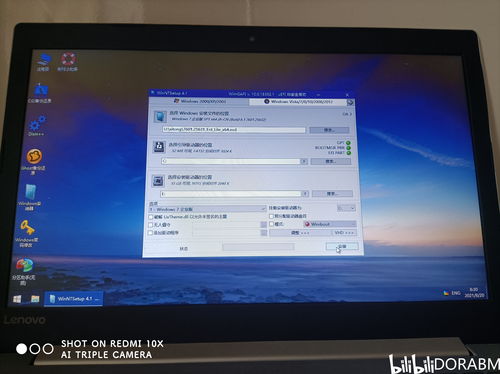
3. 更新驱动程序

安装完成后,请及时更新电脑的驱动程序,以确保系统稳定运行。
使用USB硬盘镜像安装Windows 7系统是一种简单快捷的方法。通过本文的详细讲解,相信您已经掌握了如何使用USB硬盘镜像安装Windows 7系统的技巧。祝您安装顺利,使用愉快!
相关推荐
教程资讯
教程资讯排行













